Sitemize üye olarak beğendiğiniz içerikleri favorilerinize ekleyebilir, kendi ürettiğiniz ya da internet üzerinde beğendiğiniz içerikleri sitemizin ziyaretçilerine içerik gönder seçeneği ile sunabilirsiniz.
Zaten bir üyeliğiniz mevcut mu ? Giriş yapın
Sitemize üye olarak beğendiğiniz içerikleri favorilerinize ekleyebilir, kendi ürettiğiniz ya da internet üzerinde beğendiğiniz içerikleri sitemizin ziyaretçilerine içerik gönder seçeneği ile sunabilirsiniz.
Üyelerimize Özel Tüm Opsiyonlardan Kayıt Olarak Faydalanabilirsiniz

Sıradaki içerik:
Intel, Rakiplerine İşlemci Nodlarını Sunmaya Hazırlanıyor
iPhone’um neden SOS diyor? Ne anlama geliyor ve Wi-Fi araması nasıl ayarlanır

Şu anda Amerika’nın büyük şehirlerinden birinde yaşayan bir iPhone sahibiyseniz, durum çubuğunuzda “Sadece SOS” yazısını görebilirsiniz. Muhtemelen tek değilsiniz, çünkü bu yazının yazıldığı sırada ABD, on binlerce kişiyi hizmetten yoksun bırakan büyük bir cep telefonu kesintisinden kurtulmaya çalışıyor.
Bu kesinti ABD’nin en büyük kablosuz sağlayıcılarından birini vurdu: AT&T (başka bir hizmetin çevrimdışı olup olmadığı ya da sadece rapor alıp almadığı belli değil çünkü örneğin T-Mobile müşterileri ATT’den kimseyle iletişim kuramadı). Hücresel şirketler hizmeti yeniden sağlamak için çalışıyor, ancak her şeyin yüzde 100’e geri dönmesi biraz zaman alabilir. Bu süre zarfında çoğu akıllı telefon karanlıkta kalacak. Ancak, iPhone’lar özel bir SOS Only moduna sahiptir ve şebeke belirsiz bir şekilde çöktüğünde acil servislere çağrı yapma yeteneklerini korurlar.

Neyse ki, iPhone’lar Wi-Fi Aramasını desteklediğinden acil olmayan aramalar yapmak için şebekenin tekrar çevrimiçi olmasını beklemek zorunda değilsiniz. Adından da anlaşılacağı gibi, arkadaşlarınızı veya ailenizi hücresel bağlantı yerine internet bağlantısı üzerinden aramanızı sağlayan kullanışlı bir özelliktir.
Wi-Fi Aramasını Ayarlama
Wi-Fi Aramasını ayarlamak kolaydır.
Öncelikle iPhone’un Ayarlar menüsünü açın ve ardından Telefon seçeneğine dokunun. Ardından, Wi-Fi Araması’nı seçin ve aşağıdaki menüde “Bu iPhone’da Wi-Fi Araması” seçeneğinin yanındaki anahtarı değiştirin.
Yerel bir Wi-Fi ağına bağlı olduğunuzdan emin olun ve hazırsınız. Artık operatörünüz hizmeti geri yükleyene kadar beklemek zorunda kalmadan arkadaşlarınızla veya ailenizle iletişim kurabilirsiniz.

Kullanıcılar ayrıca diğer cihazları akıllı telefonlarına bağlama seçeneğine de sahiptir, böylece orada da arama yapabilirler.
İlk olarak, “Diğer Cihazlar İçin Wi-Fi Araması Ekle” seçeneğinin yanındaki anahtarı değiştirin. Şimdi, önceki menüye geri dönün ve ardından Diğer Cihazlarda Ara seçeneğine dokunun. Bu ekranda “Diğer Cihazlarda Aramalara İzin Ver” seçeneğini etkinleştirin.
MacBook’lar ve iPad’ler gibi uygun cihazlar aşağıdaki listede görünecektir. “Wi-Fi Araması ile kullanmak istediğiniz” donanım üzerindeki anahtarı çevirin. Her şey ayarlandıktan sonra, cihazın ilgili FaceTime uygulamasına gidin, Ayarlar menüsüne girin ve iPhone’dan Aramalar özelliğini açın.
Devam eden ikilem
Kesintinin ardından toparlanmaya çalışırken bile, hiç kimse ağın ilk etapta neden devre dışı kaldığını bilmiyor gibi görünüyor. Yaygın teorilerden biri 21 Şubat gecesi patlayan güneş patlamalarını işaret ederken, diğerleri bunun insan hatasından kaynaklandığını öne sürüyor. Syracuse Üniversitesi iSchool’da doçent olan Lee McKnight CNN’e yaptığı açıklamada, bir çalışanın operatörün bulut ağında bir yerde hata yapmış olabileceğini ve kimsenin bunu fark etmediğini söyledi. Sonunda, kartopu gibi büyüyerek mevcut duruma dönüştü.
İnsanlar anlaşılabilir bir şekilde hayal kırıklığına uğramış durumda. Umarız, Wi-Fi aramayı etkinleştirmek stresin bir kısmını hafifletir.
- Site İçi Yorumlar
Hızlı Yorum Yap
















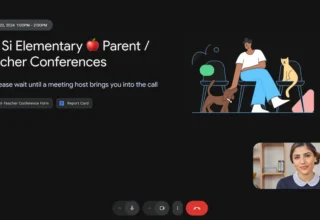








Yorum Yaz